photoshop透明物体抠图方法
摘要:有不少朋友问到抠玻璃的问题,新手对抠取透明物体还是不怎么理解,今天发个抠玻璃的教程。希望对大家有所帮助。先贴原图和底图一幅:参考图参考图第一...
有不少朋友问到抠玻璃的问题,新手对抠取透明物体还是不怎么理解,今天发个抠玻璃的教程。希望对大家有所帮助。
先贴原图和底图一幅:

参考图

参考图
第一抠:图层模式抠图
图层模式抠图:充分运用了图层模式里的“屏幕”和“正片叠底”的性质来抠图。说直白点就是某个图层运用了“屏幕”后,该层的白色看得见,黑色看不见了;运用了“正片叠底”后该层的白色看不见,黑色看得见。
具体抠法大家往下看。
1、首先用工笔工具或套索工具勾出不透明的部分。注意:红框里的工具都是可用的,我一般都是喜欢用精确的钢笔工具。
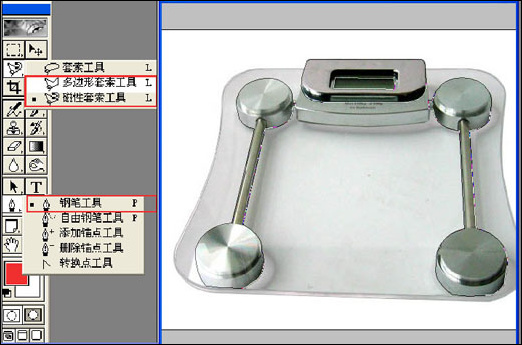
图1
2、按ctrl+enter键,路径转为选区了。如图所示:(顺便说句:大家看到我图层里有两个图,我是留着做最后做底图用的,与抠图过程没关系,不要管它)。
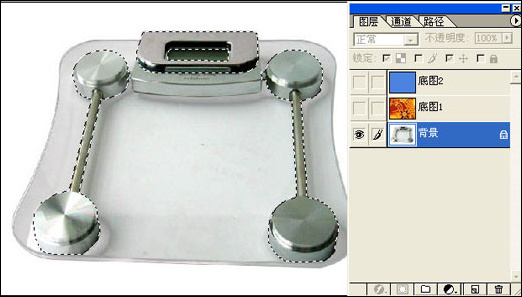
图2
3、按ctrl+j后在背景层上方自动生成图层1,如图:
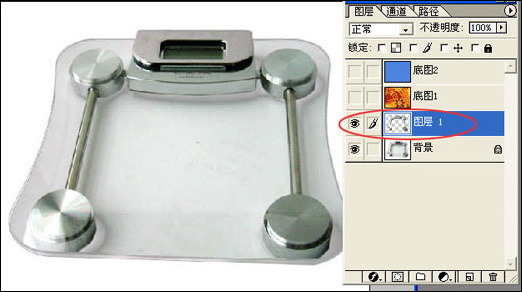
图3
【photoshop透明物体抠图方法】相关文章:
上一篇:
photoshop头发抠图方法
下一篇:
PS简单图像抠图教程
